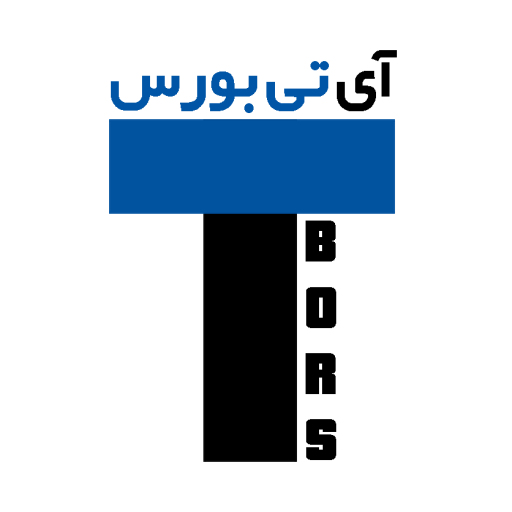Filter by price
برند
کارت شبکه دی لینک D-Link
کارت شبکه دی لینک
کارت شبکه دی لینک، چه در حال پخش ویدیوهای 4K باشید، چه در حال شرکت در بازیهای آنلاین، یا صرفاً مرور وب، یک اتصال شبکه قابل اعتماد ضروری است. سری کارت شبکه دی لینک مدتهاست که انتخاب اول کاربران خانگی است که به دنبال اتصال بیسیم پایدار هستند. در این راهنما، هر آنچه را که باید بدانید بررسی خواهیم کرد - از اصول اولیه عملکرد کارت شبکه گرفته تا انتخاب، نصب و عیبیابی دستگاه D-Link شما.
کارت شبکه چیست؟
کارت شبکه (که آداپتور شبکه یا NIC نیز نامیده میشود) یک قطعه سختافزاری است که به کامپیوتر شما اجازه میدهد با یک شبکه - چه سیمی (اترنت) و چه بیسیم (وایفای) - ارتباط برقرار کند. برای کاربران خانگی، کارت شبکه بیسیم اغلب ایدهآل است و موارد زیر را ارائه میدهد:
- انعطافپذیری: اتصال به روتر شما در هر نقطهای در محدوده سیگنال.
- قابلیت ارتقاء: افزایش سرعت بدون تعویض کل کامپیوتر.
- سهولت نصب: کارتهای USB قابل اتصال یا نصب آسان PCIe.
خط تولید کارت شبکه دی لینک عمدتاً بر روی آداپتورهای بیسیم تمرکز دارد و عملکرد قوی را با تنظیمات کاربرپسند ترکیب میکند.
چرا کارت شبکه دی لینک را انتخاب کنیم؟
قابلیت اطمینان اثبات شده
دی-لینک دهههاست که در زمینه شبکههای خانگی پیشرو بوده است. کارتهای شبکه آنها تحت آزمایشهای دقیقی قرار میگیرند تا حتی در محیطهای شلوغ وایفای، اتصال پایدار تضمین شود.
سازگاری گسترده
چه از ویندوز، macOS یا لینوکس استفاده کنید، معمولاً یک مدل D-Link با درایورهای مناسب برای دانلود در سایت پشتیبانی آنها وجود دارد.
ویژگیهای پیشرفته با قیمتهای مناسب برای خانه
بسیاری از کارت شبکه دی لینک وایفای دو بانده (2.4 گیگاهرتز و 5 گیگاهرتز)، پشتیبانی از MU-MIMO برای مدیریت چندین دستگاه و فناوری beamforming برای تمرکز سیگنالها به سمت رایانه شخصی شما را ارائه میدهند.
راهاندازی و مدیریت آسان
بیشتر کارت شبکه دی لینک شامل یک ویزارد نصب ساده، به علاوه یک رابط نرمافزاری بصری برای نظارت بر قدرت سیگنال و بهروزرسانی میانافزار هستند.
ویژگیهای کلیدی که باید به دنبال آنها باشید
هنگام خرید کارت شبکه دی لینک، این ویژگیهای متمرکز بر کاربر خانگی را در نظر بگیرید:
استاندارد بیسیم
برای سرعتهای بالاتر و برد بهتر، به دنبال Wi-Fi 5 (802.11ac) یا Wi-Fi 6 (802.11ax) باشید. پشتیبانی از دو باند قابلیت جابجایی بین ۲.۴ گیگاهرتز (برد بیشتر) و ۵ گیگاهرتز (سرعت بالاتر).
- طراحی آنتن: آنتنهای قابل تنظیم خارجی پوشش بهتری نسبت به آنتنهای داخلی ارائه میدهند.
USB در مقابل PCIe
آداپتورهای USB قابل اتصال و قابل حمل هستند، در حالی که کارتهای PCIe میتوانند توان عملیاتی پایدارتری را ارائه دهند.
Beamforming و MU-MIMO
با هدایت سیگنالها و خدمترسانی همزمان به چندین کلاینت، عملکرد را در خانههای چند دستگاهی بهبود میبخشد.
مدلهای محبوب کارت شبکه دی لینک برای مصارف خانگی
DWA-582 (آداپتور USB AC1200)
- سرعت دو بانده AC1200 (300 مگابیت در ثانیه در 2.4 گیگاهرتز؛ 867 مگابیت در ثانیه در 5 گیگاهرتز)
- طراحی آنتن تاشو برای حمل و نقل
- ایدهآل برای لپتاپها و کامپیوترهای رومیزی کوچک
DWA-582 (آداپتور PCIe AC1200)
- عملکرد مشابه USB اما با پهنای باند اختصاصی PCIe
- دو آنتن خارجی برای برد بیشتر
- انتخاب عالی برای دستگاههای بازی رومیزی
DWA-192 (آداپتور USB 3.0 AC1900)
- طراحی سه بانده (2.4 گیگاهرتز + دو باند 5 گیگاهرتز)
- سرعت فوقالعاده سریع تا 600 + 1300 + 600 مگابیت در ثانیه
- آنتن کروی شیک برای پوشش همهجانبه
DWA-587 (آداپتور PCIe AX3000)
- آخرین نسخه Wi-Fi 6 فناوری (802.11ax)
- سرعت تا 2402 مگابیت بر ثانیه در 5 گیگاهرتز + 574 مگابیت بر ثانیه در 2.4 گیگاهرتز
OFDMA و MU-MIMO برای محیطهای متراکم دستگاه
راهنمای نصب گام به گام
کارت شبکه USB
- جعبه گشایی و اتصال
- آداپتور USB را در یک پورت USB 2.0/3.0 موجود قرار دهید.
نصب درایورها
در ویندوز، ممکن است جادوگر "Found New Hardware" از شما بخواهد درایورها را از CD موجود یا از وبسایت D-Link نصب کنید.
در macOS و Linux، در صورت نیاز، درایورهای macOS/Linux را از support.dlink.com دانلود کنید.
به شبکه خود متصل شوید
ابزار بیسیم D-Link یا مدیر Wi-Fi بومی سیستم عامل خود را باز کنید.
SSID (نام شبکه) خود را انتخاب کنید، رمز عبور Wi-Fi خود را وارد کنید و روی اتصال کلیک کنید.
کارت شبکه PCIe
خاموش کردن و باز کردن کیس
کامپیوتر خود را خاموش کنید، برق را از آن جدا کنید و پنل کناری را بردارید.
کارت را نصب کنید
یک اسلات خالی PCIe x1 یا x16 پیدا کنید.
کارت D-Link را محکم وارد کنید و با پیچ شاسی محکم کنید.
آنتنها را وصل کنید
آنتنهای خارجی را پیچ کنید و برای بهترین پوشش، آنها را به صورت عمودی قرار دهید.
بستن و روشن کردن
نصب و اتصال درایور
همان مراحل نصب و اتصال درایور را مانند USB دنبال کنید.
بهینهسازی عملکرد
- موقعیتیابی مهم است: رایانه شخصی (یا حداقل آنتنهای آن) را تا حد امکان بالا و بدون مانع قرار دهید. از اشیاء فلزی بزرگ خودداری کنید.
- از ۵ گیگاهرتز برای سرعت استفاده کنید: وقتی در فاصله ۱۰ تا ۱۵ متری روتر خود هستید، برای حداقل تداخل و حداکثر توان عملیاتی به باند ۵ گیگاهرتز متصل شوید.
- درایورها را بهروز نگه دارید: هر چند ماه یکبار برای بهروزرسانیهای میانافزار و درایور، صفحه پشتیبانی D-Link را بررسی کنید تا از پایداری و امنیت اطمینان حاصل شود.
- تنظیمات کانال را تنظیم کنید: اگر با تداخل مواجه شدید، وارد روتر خود شوید و به یک کانال خلوتتر - اغلب کانالهای ۱، ۶ یا ۱۱ روی فرکانس ۲.۴ گیگاهرتز - تغییر دهید.
عیبیابی مشکلات رایج
علامت علت احتمالی راه حل
شبکه شناسایی نشد درایور گم شده یا پورت USB معیوب است درایور را دوباره نصب کنید؛ یک پورت USB یا اسلات PCIe دیگر را امتحان کنید.
قطع اتصال متناوب سیگنال ضعیف یا تداخل به روتر نزدیکتر شوید؛ به ۵ گیگاهرتز تغییر دهید؛ کانال Wi-Fi را تغییر دهید.
سرعت پایین به ۲.۴ گیگاهرتز متصل شدهاید؛ درایورها قدیمی هستند به ۵ گیگاهرتز تغییر دهید؛ درایورها را بهروزرسانی کنید؛ در صورت نیاز QoS را روی روتر فعال کنید.
"دسترسی محدود" یا "بدون اینترنت" رمز عبور Wi-Fi نادرست است؛ تداخل IP رمز عبور را دوباره وارد کنید؛ عیبیابی شبکه ویندوز را اجرا کنید؛ IP را تمدید کنید.
راهنمای خرید و ملاحظات قیمت
هنگام بودجهبندی برای کارت شبکه D-Link، انتظار داشته باشید که هزینه کنید:
- USB AC1200: 20 تا 30 دلار
- PCIe AC1200: 25 تا 40 دلار
- USB AC1900: 45 تا 60 دلار
- PCIe AX3000: 50 تا 75 دلار
عواملی که بر قیمت تأثیر میگذارند شامل استاندارد Wi-Fi (AC در مقابل AX)، تعداد باندها، کیفیت آنتن و ویژگیهای نرمافزاری همراه است.
سوالات متداول
آیا میتوانم از کارت شبکه دی لینک با تلفن هوشمند یا تبلت استفاده کنم؟
خیر - کارتهای شبکه برای رایانههای شخصی طراحی شدهاند. تلفنهای هوشمند/تبلتها دارای آداپتورهای Wi-Fi داخلی هستند.
آیا Wi-Fi 6 برای استفاده خانگی ارزش دارد؟
اگر دستگاههای زیادی (تلویزیونهای هوشمند، تلفنها، لپتاپها، گجتهای خانه هوشمند) دارید، OFDMA و MU-MIMO Wi-Fi 6 میتوانند تراکم را کاهش داده و عملکرد کلی را افزایش دهند.
آیا برای آداپتورهای AC1900 به پورت USB 3.0 نیاز دارم؟
بله. برای دستیابی به سرعت کامل (تا حدود ۱.۹ گیگابیت بر ثانیه)، به پورت USB 3.0 نیاز است. در USB 2.0، با مشکل مواجه خواهید شد (حداکثر حدود ۴۸۰ مگابیت بر ثانیه).
چگونه بررسی کنم که آیا مادربرد من از اسلاتهای PCIe x1/x16 پشتیبانی میکند؟
به دفترچه راهنمای مادربرد خود مراجعه کنید یا به دنبال اسلاتهای PCIe با برچسب روی خود برد باشید.
نتیجهگیری
ارتقاء دسکتاپ یا لپتاپ شما با کارت شبکه دی لینک روشی مقرون به صرفه و موثر برای افزایش عملکرد Wi-Fi خانگی شماست. چه یک آداپتور USB AC با قابلیت اتصال و استفاده (plug-and-play) را انتخاب کنید و چه یک کارت PCIe AX با توان عملیاتی بالا، ترکیب قابلیت اطمینان، نرمافزار کاربرپسند و قیمت رقابتی D-Link، کارتهای شبکه آنها را به انتخابی برتر برای علاقهمندان به شبکههای خانگی تبدیل میکند.
آمادهاید تا Wi-Fi خانگی خود را به سطح بالاتری ببرید؟ مجموعه کامل کارت شبکه دی لینک را بررسی کنید و آداپتور مناسب برای نیازهای خود را پیدا کنید.


 اکسس پوینت میکروتیک MikroTik
اکسس پوینت میکروتیک MikroTik
 روتر دی لینک D-link
روتر دی لینک D-link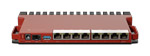 روتر میکروتیک MikroTik
روتر میکروتیک MikroTik


 رادیو وایرلس میکروتیک MikroTik
رادیو وایرلس میکروتیک MikroTik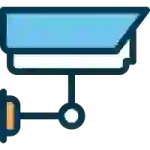

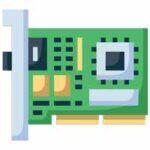
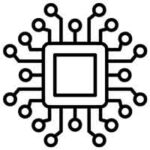



 میکروتیک
میکروتیک یوبیکیوتی
یوبیکیوتی سیسکو
سیسکو دی لینک
دی لینک تی پی لینک
تی پی لینک یالینک
یالینک گرنداستریم
گرنداستریم میموسا
میموسا هوآوی
هوآوی